Stop & Go with Emlid Flow
In questa guida, imparerai come utilizzare il flusso di lavoro Stop & Go con Emlid Flow in Emlid Studio per ottenere punti separati con coordinate precise dalla traccia delle misurazioni.
Stop & Go con Emlid Flow consente di migliorare le posizioni dei punti raccolti senza un collegamento di correzione in tempo reale tra la base e il rover. Ciò può accadere a causa della linea visiva insufficiente, dell'assenza di una connessione Internet, della non disponibilità del servizio NTRIP, ecc.
Il flusso di lavoro sul campo prevede l'utilizzo di una base e di un rover che presidiano tutti i punti sconosciuti e li occupano ciascuno per un breve periodo. La tecnica può essere paragonata alla raccolta punti in RTK, ma le posizioni precise dei punti raccolti vengono calcolate successivamente, non in tempo reale.
Per ottenere punti separati con coordinate precise, avrai bisogno di quanto segue:
un file di osservazione RINEX dalla base
un file di osservazione RINEX dal rover
un file di navigazione RINEX dalla base o dal rover
un file CSV da Emlid Flow o altra app
Emlid Studio calcola tutte le soluzioni utilizzando file RINEX dalla base e dal rover e ne calcola la media nel corso del tempo utilizzando un file CSV di Emlid Flow per fornire punti separati.
Generazione file POS
Per prima cosa è necessario elaborare i file RINEX dalla base e dal rover per ottenere un file POS. Segui i passaggi seguenti:
Seleziona il flusso di lavoro dall'elenco a discesa nell'angolo in alto a sinistra.
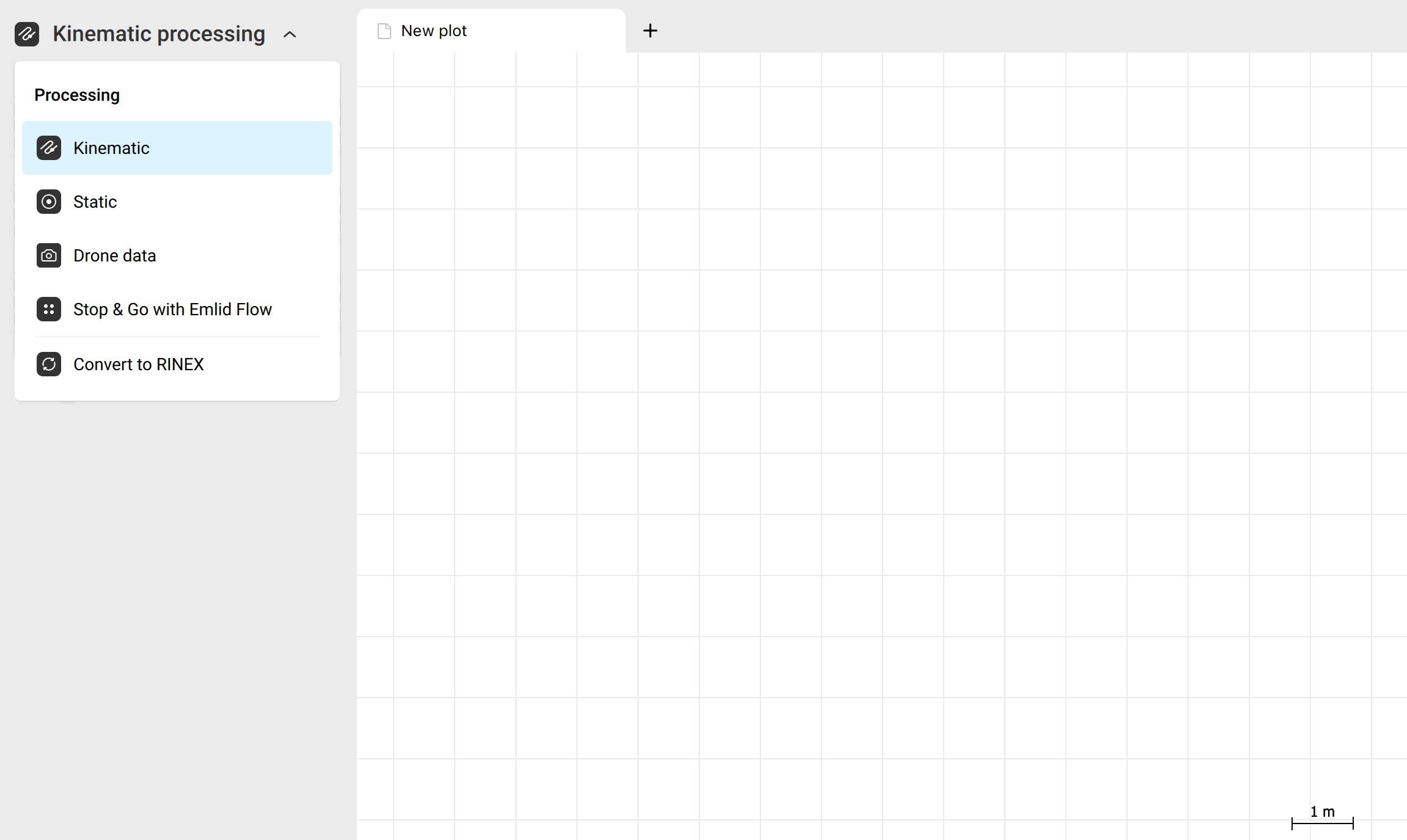
Aggiungi il file di osservazione RINEX dal rover.
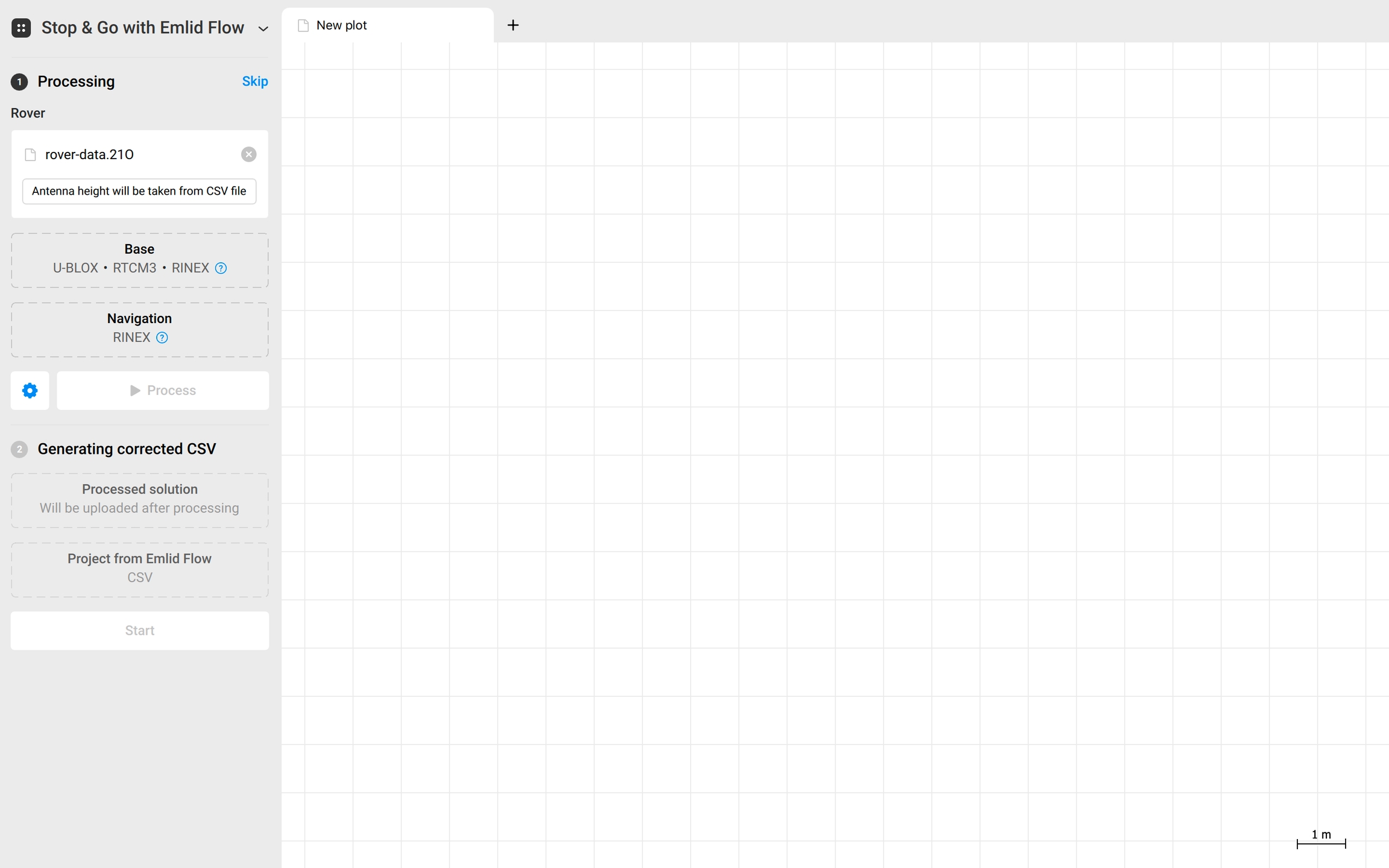
Aggiungi il file di osservazione RINEX dalla base.
Imposta le coordinate di base. Per impostazione predefinita, viene utilizzata la posizione dell'intestazione RINEX. Se hai posizionato la tua base sopra un punto con coordinate note, inseriscile manualmente, inclusa l'altezza dell'antenna.
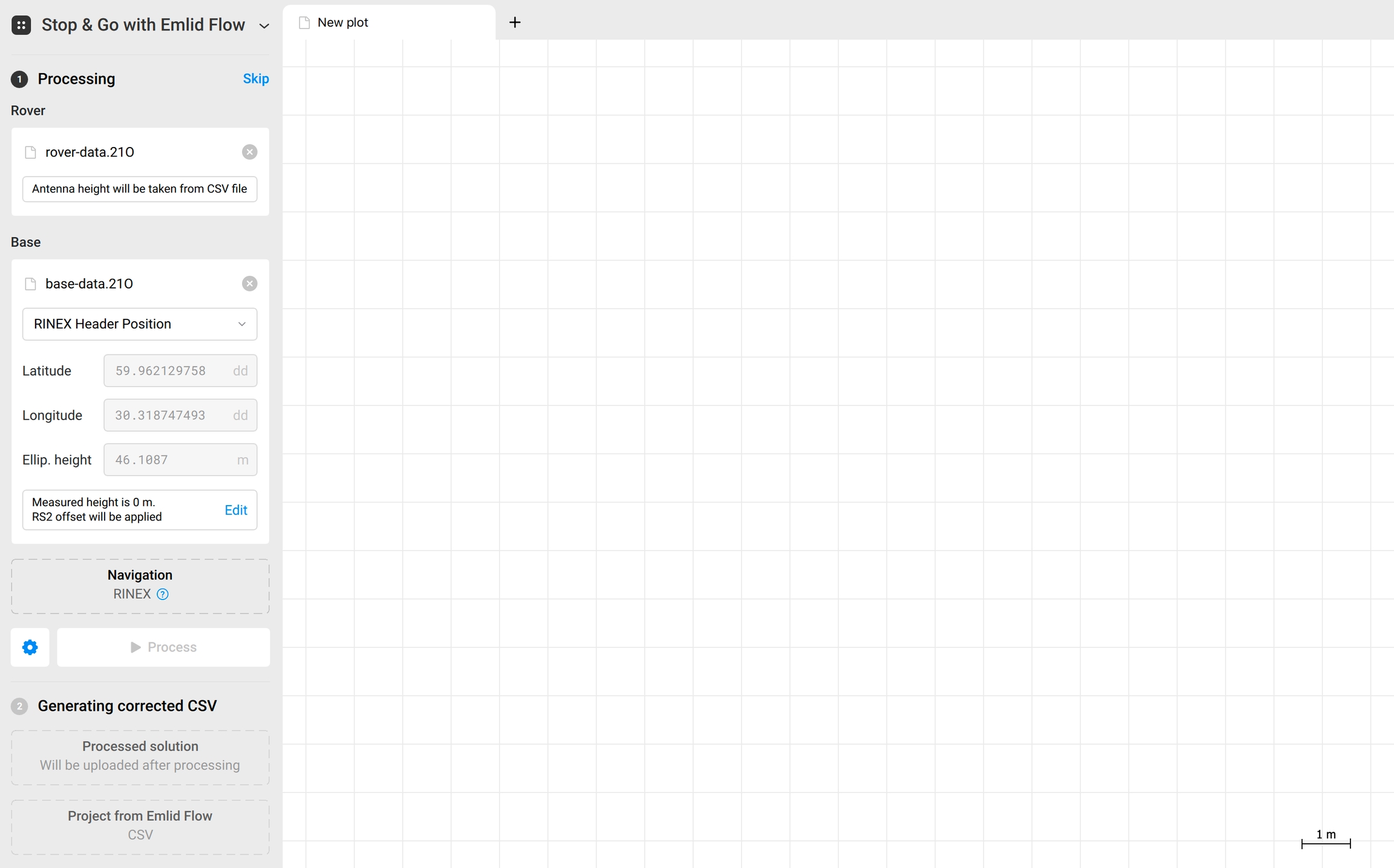
Aggiungi il file di navigazione RINEX dalla base o dal rover.
Fai clic su Process e attendi fino a quando un file POS è pronto, Emlid Studio lo mostrerà sul grafico.
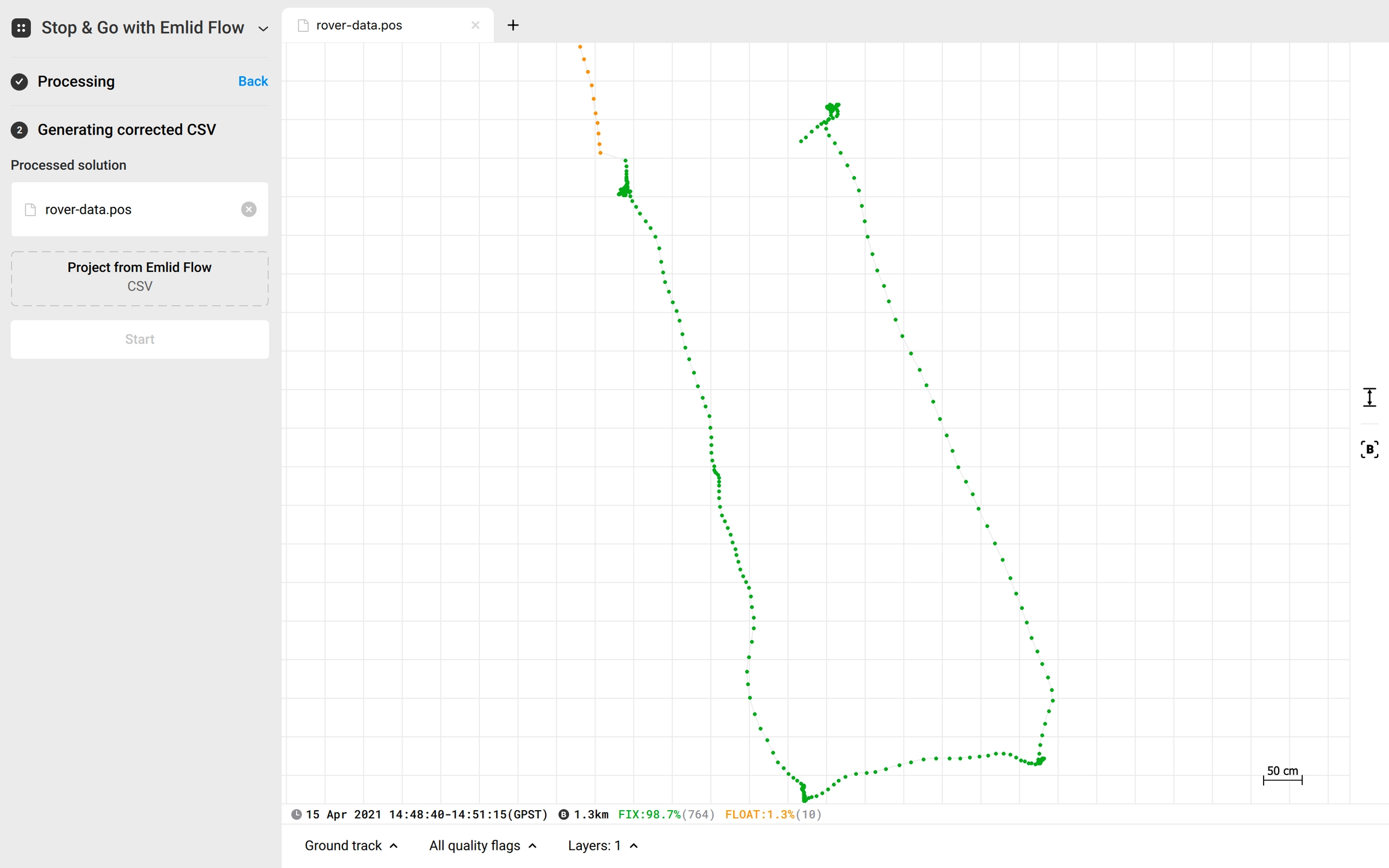
Generazione del file CSV corretto
Per generare un CSV corretto, procedi nel seguente modo:
Aggiungi un file CSV da Emlid Flow o altra app e seleziona la qualità dei dati richiesta per scegliere le soluzioni di cui calcolare la media.
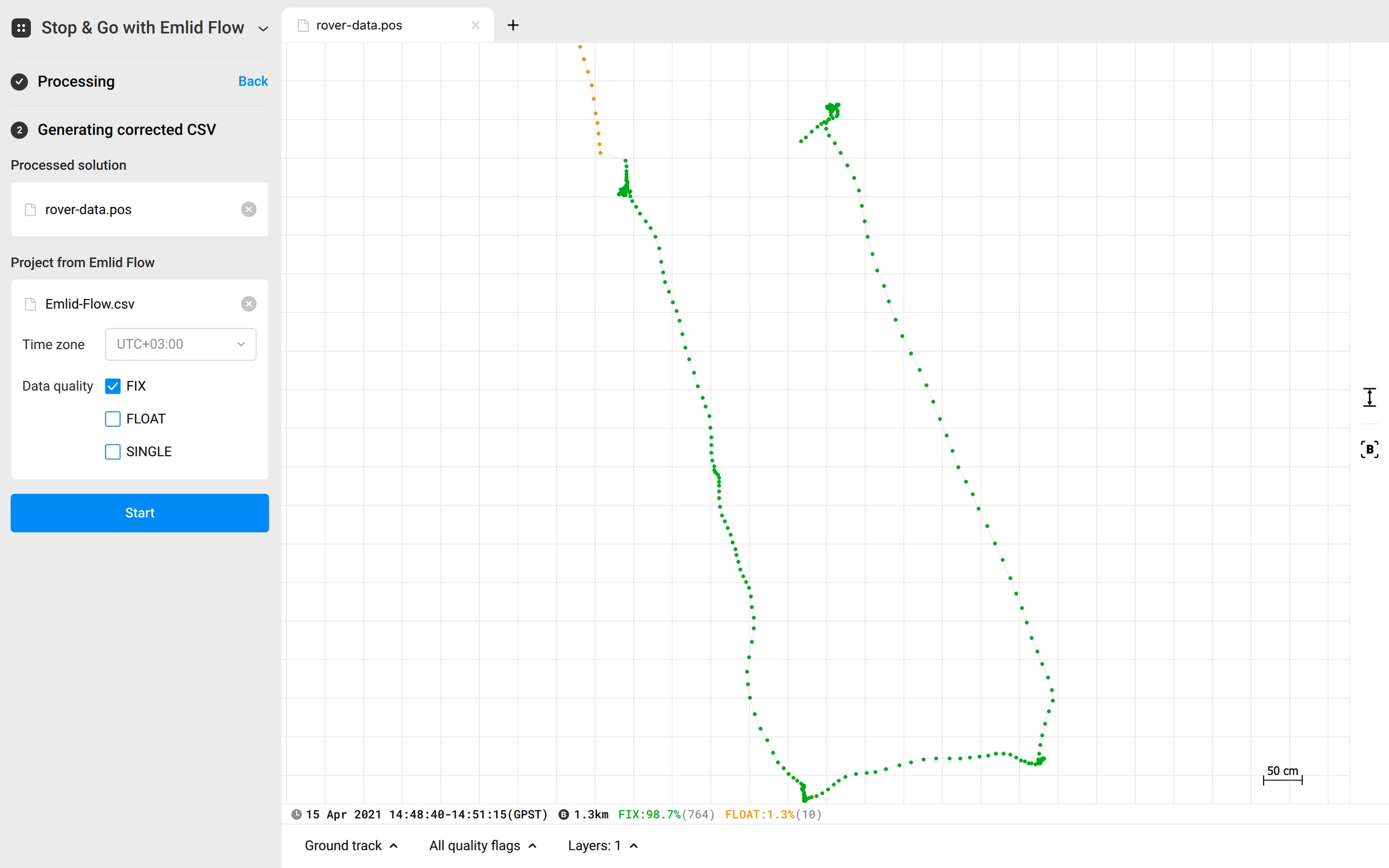
Fare clic su Process. Il risultato verrà mostrato sul grafico.
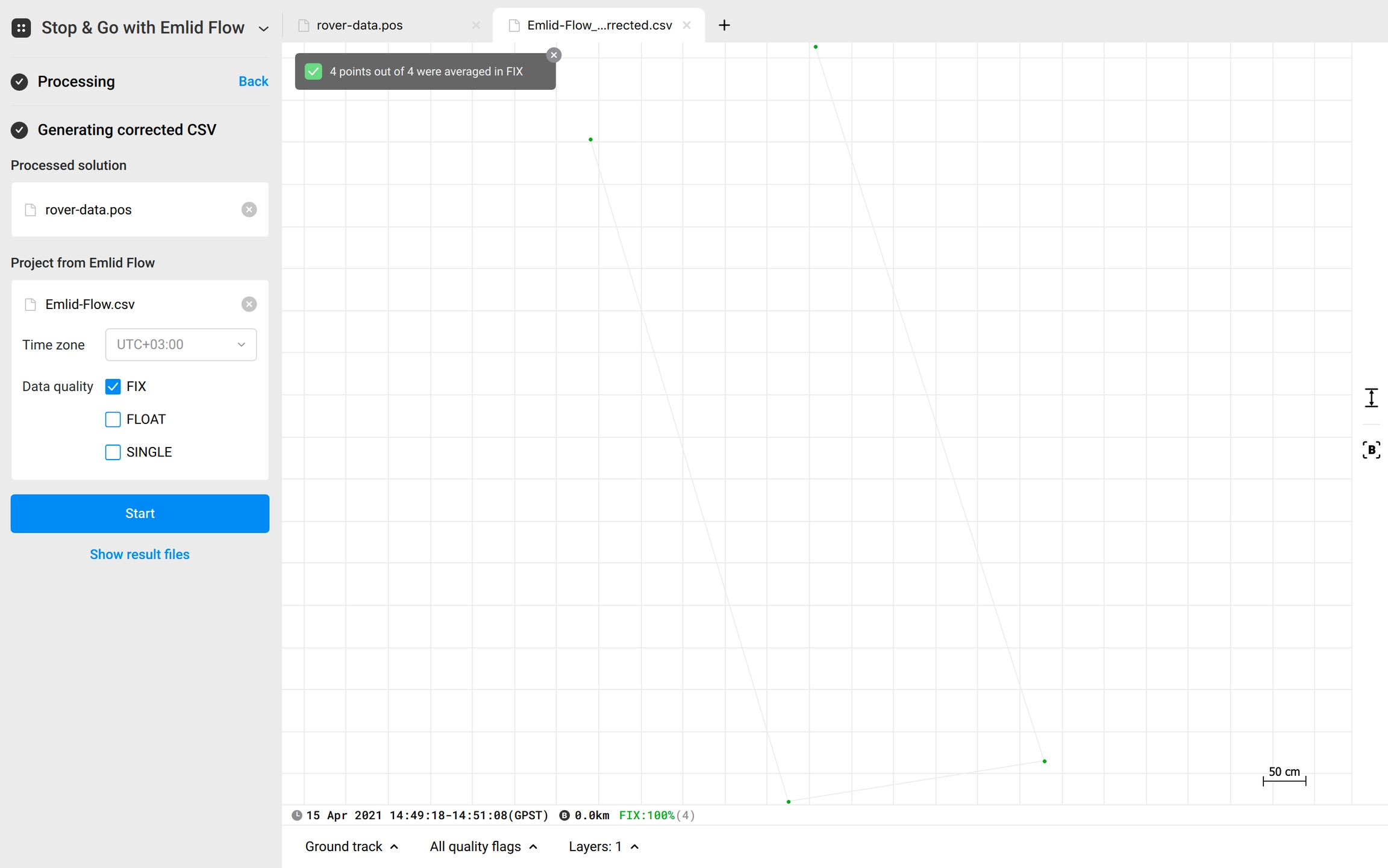
Last updated
Was this helpful?